Mikä on App & Browser Control Windows 10:ssä ja kuinka se piilotetaan
Windows 10 : n Windows Security (Windows Security)-sovelluksen ja selaimen hallinta(App & Browser Control) sisältää luettelon vaihtoehdoista, jotka ovat käytettävissä Windows Defender SmartScreenille. SmartScreen on ominaisuus, joka voi suojata laitettasi mahdollisesti vaarallisilta latauksilta, verkkosivustoilta tai tiedostoilta. Tässä viestissä selitämme, mikä on App & Browser Control Windows 10 :ssä ja kuinka voit estää pääsyn niihin käyttämällä GPEDITiä(GPEDIT) tai REGEDITiä(REGEDIT) .
Sovellusten ja selaimen ohjaus Windows 10:ssä
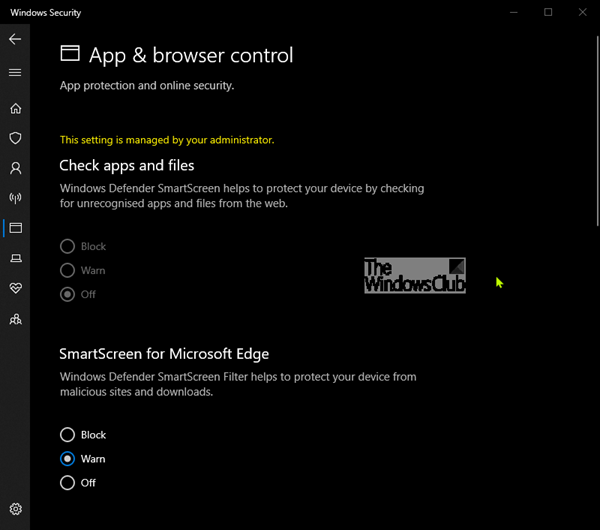
Avaa Windows Security -sovellus etsimällä sanaa " Windows Security " ja napsauttamalla tulosta. Windows Securityn (Windows Security)App & Browser Control -suojausalue on yksi seitsemästä alueesta , jotka suojaavat laitettasi ja antavat sinun määrittää, miten haluat suojata laitettasi Windows Defender Security Centerissä(Windows Defender Security Center) . Seitsemään alueeseen kuuluu mm.
- Virus- ja uhkien suojaus(Virus & threat protection)
- Tilin suojaus(Account protection)
- Palomuuri ja verkkosuojaus(Firewall & network protection)
- Sovellusten ja selaimen hallinta
- Laitteen suojaus(Device security)
- Laitteen suorituskyky ja kunto(Device performance & health)
- Perhevaihtoehdot(Family options) .
Sovellusten(App) ja selaimen ohjaus, Windows Defender SmartScreenin päivitysasetukset, jotka auttavat suojaamaan laitettasi mahdollisesti vaarallisilta sovelluksilta, tiedostoilta, sivustoilta ja latauksilta. Käytössäsi on Exploit Protection ja voit mukauttaa laitteidesi suojausasetuksia.
Tässä näkyvät osiot ovat:
- Tarkista sovellukset ja tiedostot
- SmartScreen Microsoft Edgelle
- SmartScreen Microsoft Storen(Microsoft Store) sovelluksille
- Erillinen selaus – Asenna Application Guard
- Hyödynnä suojaa.
Seuraavat asetukset näet täältä:
- Estä(Block) tunnistamattomat sovellukset, tiedostot, haitalliset sivustot, lataukset ja verkkosisältö.
- Määritä(Set) varoituksia tunnistamattomille sovelluksille, tiedostoille, haitallisille sivustoille, latauksille ja verkkosisällölle.
- Poista(Turn) esto ja varoitukset kokonaan käytöstä.
Sovellusten ja selaimen ohjausalue(App) voidaan piilottaa käyttäjiltä. Tästä voi olla hyötyä, jos järjestelmänvalvojana et halua heidän näkevän tai pääsevän tälle alueelle. Jos päätät piilottaa Tilin suojausalueen, se ei enää näy (Account)Windowsin suojauskeskuksen(Windows Security Center) kotisivulla eikä sen kuvaketta näytetä sovelluksen sivussa olevassa navigointipalkissa.
Näytä tai piilota sovellusten(Hide App) ja selaimien ohjaus Windowsin suojauksessa (Windows Security)GPEDITin(GPEDIT) kautta

- Suorita gpedit avataksesi ryhmäkäytäntöeditorin
- Siirry kohtaan Tietokoneen asetukset(Computer Configuration) > Hallintamallit(Administrative templates) > Windowsin osat(Windows components) > Windowsin suojaus(Windows Security) > Sovellusten ja selaimen suojaus(App & browser protection) .
- Avaa Piilota sovelluksen ja selaimen suoja-alue(Hide the App and browser protection area) -asetus
- Aseta asetukseksi Enabled.
- Napsauta OK .
Piilota sovellusten(Hide App) ja selaimien hallinta Windowsin tietoturvasta (Windows Security)rekisterin(Registry) kautta
- Yhdistä se kaksoisnapsauttamalla ladattua Hide-App-&-browser-control.reg- tiedostoa.
- Napsauta Suorita(Run) kehotteessa. Napsauta Kyllä(Yes) UAC-kehotteessa ja OK salliaksesi yhdistämisen.
- Käynnistä tietokone uudelleen ottaaksesi käyttöön.
- Voit nyt poistaa ladatun .reg-tiedoston.
Näytä sovellusten(Show App) ja selaimien hallinta Windowsin suojauksessa (Windows Security)rekisterin(Registry) kautta
- Yhdistä se kaksoisnapsauttamalla ladattua Show-App-&-browser-control.reg- tiedostoa.
- Napsauta Suorita(Run) kehotteessa. Napsauta Kyllä(Yes) UAC-kehotteessa ja hyväksy yhdistäminen valitsemalla OK .
- Käynnistä tietokone uudelleen ottaaksesi käyttöön.
- Voit nyt poistaa ladatun .reg-tiedoston.
Voit napsauttaa tätä(click here) ladataksesi pakatut rekisteritiedostot(Registry) palvelimiltamme.
Related posts
Mikä on Control Flow Guard Windows 10:ssä - kuinka se kytketään päälle tai pois päältä
Ota Ohjauspaneeli ja Windows 10 Asetukset -sovellus käyttöön tai poista ne käytöstä
Windows Defenderin päivittäminen manuaalisesti Windows 10:ssä
Poista Windows Defender -ilmoituskuvake Windows 10:ssä
Sovelluksen lisääminen tai poissulkeminen Windows 10:n Exploit Protectionissa
Scan Appin avaaminen Windows 10 -tietokoneessa ja asiakirjan skannaus
Paras palomuuri Windows 10:lle, joka ei ole Windows Defender
Kuinka asettaa oma tarkistusaikataulu Windows Defenderin virustorjuntaan
URL-tiedostojen avaaminen millä tahansa selaimella Windows 10:ssä
Selaimen tehtävienhallinnan käyttäminen Microsoft Edgessä Windows 10:ssä
Ohjelmien ja sovellusten koon tarkasteleminen Windows 10:ssä
File Association Fixer v2 Windows 10:lle
Tapa lisätä sovellus Microsoft Teamsin sovelluspalkkiin Windows 10:ssä
Luo Ohjauspaneelin Kaikki tehtävät -pikakuvake Windows 10:ssä
Värin ja ulkoasun lisääminen ohjauspaneeliin Windows 10:ssä
Postisovelluksen nollaus Windows 10:ssä
Kuinka tyhjentää Windows Defenderin suojaushistoria Windows 10:ssä
Poista käyttäjätilien valvonta (UAC) käytöstä Windows 10:ssä
Tekstin kopioiminen puhelimesi sovelluksen kuvasta Windows 10:ssä
Vie ja tuo oletussovellusliitoksia Windows 10:ssä
